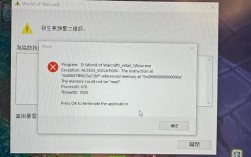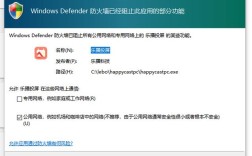如何关闭端口
关闭端口是确保计算机安全的重要步骤,可以有效防止未经授权的访问和潜在的网络攻击,以下是几种常见的关闭端口的方法,涵盖Windows操作系统、Linux操作系统以及通过防火墙进行设置:
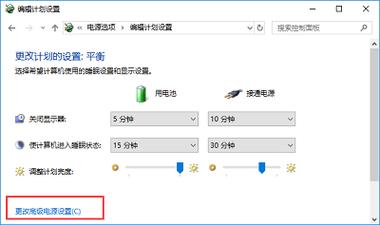
1. Windows 系统下使用命令行工具关闭端口
查找占用端口的进程:在Windows系统中,可以使用命令提示符(CMD)来查找占用特定端口的进程,打开命令提示符,输入以下命令:
- netstat ano | findstr <port_number>
要查找占用8080端口的进程,可以输入:
- netstat ano | findstr 8080
这将显示与该端口相关的所有活动连接及其对应的PID(进程标识符)。
结束占用端口的进程:找到占用端口的PID后,可以使用taskkill命令结束该进程,假设PID为12345,可以输入以下命令:
- taskkill /F /PID 12345
这将强制终止占用指定端口的进程,从而释放该端口。
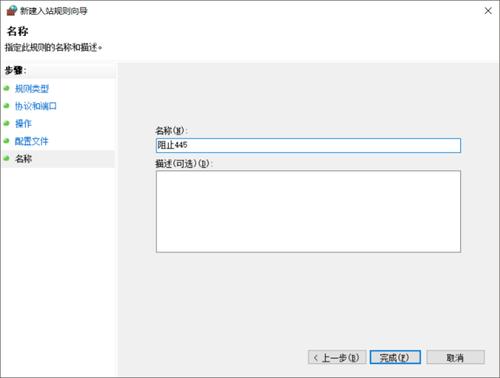
2. Windows 系统下通过服务管理关闭端口
某些端口是由特定的服务或应用程序监听的,可以通过停止或禁用这些服务来关闭相应的端口,具体步骤如下:
打开服务管理器:按下Win+R键,输入“services.msc”并回车,打开服务管理器。
找到相关服务:在服务列表中,找到与目标端口相关的服务,SMTP服务的25端口,可以找到“Simple Mail Transfer Protocol (SMTP)”服务。
停止服务:右键点击相关服务,选择“停止”,如果希望永久关闭该端口,可以在“启动类型”中选择“禁用”,然后点击“确定”。
3. linux 系统下关闭端口
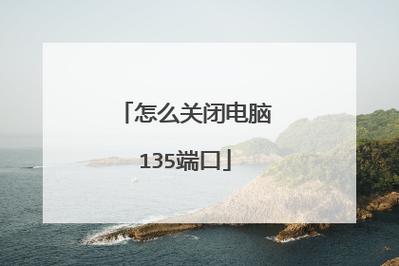
在Linux系统中,可以使用iptables工具来配置防火墙规则,从而关闭指定的端口,以下是一些常用命令:
拒绝所有进入指定端口的流量:
- sudo iptables A INPUT p tcp dport <port_number> j REJECT
要关闭8080端口,可以输入:
- sudo iptables A INPUT p tcp dport 8080 j REJECT
允许来自特定IP地址的流量:
- sudo iptables A INPUT p tcp s <trusted_ip> dport <port_number> j ACCEPT
允许来自192.168.1.100的主机访问8080端口,可以输入:
- sudo iptables A INPUT p tcp s 192.168.1.100 dport 8080 j ACCEPT
保存防火墙规则:
- sudo iptablessave > /etc/iptables/rules.v4
这将把当前配置的防火墙规则保存到文件中,以便在系统重启后仍然生效。
4. 通过路由器配置关闭端口
除了在操作系统层面关闭端口外,还可以通过路由器的配置来限制端口的访问,不同品牌的路由器可能有不同的管理界面,但一般步骤如下:
登录路由器管理界面:通常通过浏览器访问路由器的管理IP地址(如192.168.1.1),并输入管理员账号和密码。
找到端口转发或虚拟服务器设置:在路由器的管理界面中,找到与端口转发或虚拟服务器相关的设置选项。
关闭指定端口:根据界面提示,关闭不需要的端口,这通常涉及删除现有的端口转发规则或禁用特定的服务。
5. 通过第三方软件关闭端口
除了系统自带的工具外,还有一些第三方软件可以帮助管理和关闭端口,例如CurrPorts、TCPView等,这些工具通常提供更直观的界面和更多的功能选项,方便用户管理和监控网络连接。
关闭端口是网络安全管理中的一个重要环节,通过合理配置和管理端口,可以有效提高系统的安全性,防止未经授权的访问和潜在的网络攻击,无论是在Windows还是Linux系统下,都有多种方法可以实现端口的关闭和管理,选择合适的方法取决于具体的需求和环境条件,建议定期检查和更新防火墙规则和安全策略,以应对不断变化的网络威胁。